Hur man genererar en batterirapport i Windows 10
Microsoft Fönster Bärbar Dator / / March 17, 2020
Senast uppdaterad den
Bärbara datorer och surfplattor använder uppladdningsbara litiumjonbatterier. Även om ett litiumbatteri inte har ett "minne", som äldre batterier, har litiumbatterier livslängder. Deras prestanda försämras över tiden och så småningom kommer batteriet inte att ladda så länge som det brukade. De flesta litiumjonbatterier för bärbara datorer ger 100% prestanda för det första året eller längre, särskilt om du följer några grundläggande tips för förbättra batteriets livslängd. Men om du misstänker att ditt batteri underpresterar, antingen på grund av en tillverkningsfel eller något svårt med ditt system, kan du få en batterirapport från Windows 10.
Denna praktiska batterirapport ger dig en översikt av dina batterispecifikationer, tillsammans med tillgängliga servicealternativ beroende på ditt systems märke, modell och ålder. Till exempel, om ditt batteri eller bärbara dator fortfarande är under garanti och det inte fungerar som det ska, kanske du kan få en gratis ersättning.
Det är enkelt att få en batterirapport i Windows 10. Så här gör du:
Hur man genererar en batterirapport i Windows 10
Du kan enkelt skapa en batterirapport genom att köra powercfg / batterirapport kommando. Tryck Windows-nyckel + X, klick Kommandotolken (Admin), typ powercfg / batterirapport vid kommandoprompten, tryck sedan på Stiga på nyckel. Rapporten sparas under C: \ Windows \ System32 som batterirapport.
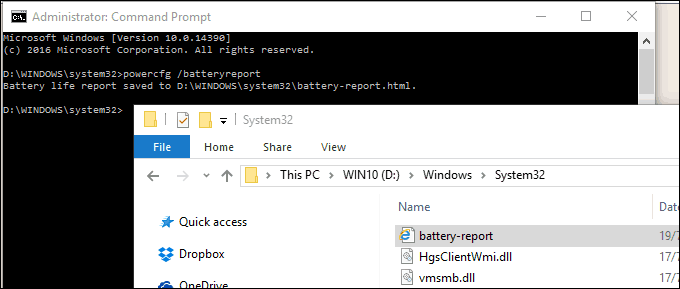
Rapporten innehåller information om ditt batteri inklusive namn, tillverkare, serienummer, kemi och cykelantal. Du kan också visa en användningsrapport under en tid.
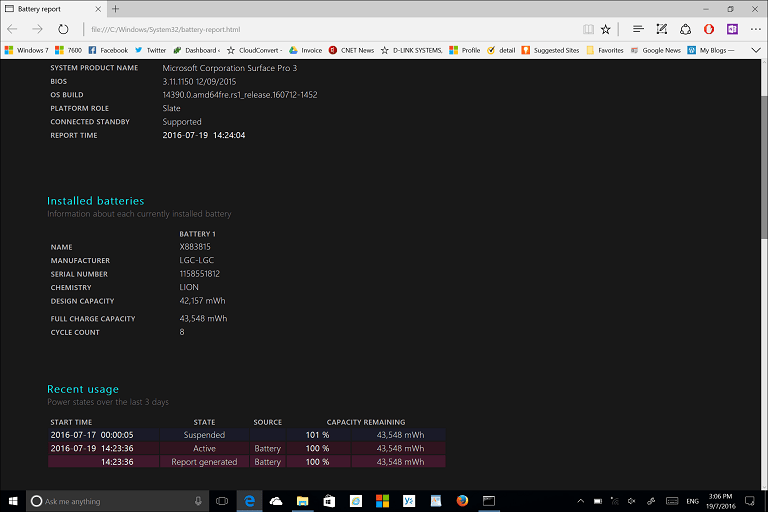
Vissa bärbara tillverkare kommer ibland att ha ett eget batteridiagnosverktyg som du kan använda för att kontrollera batteriets status.
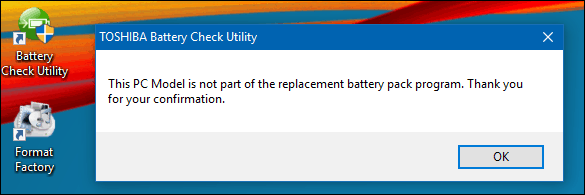
En batterirapport är ett användbart verktyg för att undersöka dålig batteriprestanda. Om ditt batteri är defekt, kommer din batterirapport att hjälpa dig att bevisa det när du behandlar en garantikrav. Det finns också andra orsaker till dålig batteriprestanda som är värda att undersöka.
Nyligen ägare av Microsoft Surface Pro 3 enheter började uppleva problem med batteritiden snabbt. Det visar sig att det här problemet var relaterat till den typ av batteri som är installerat i enheten. Microsoft har sedan dess släppte en firmware-uppdatering, lösa problemet. Detta bevisar att inte alla system är lika, även om Surface Pro 3-enheter påverkades, inte alla modeller inkluderade det specifika batteriet som upplevde problemet.
För alla maskiner inkluderar Windows 10 förbättringar för att underhålla ditt batteri. De batterisparinställning, till exempel, hjälper dig att pressa lika mycket juice ur din surfplatta eller laptopbatteri. Du kan också utföra en manuell omkalibrering genom att ladda enheten helt och sedan låta den tömmas. Att kontrollera tillverkarens webbplats för firmwareuppdateringar för ditt system kan ibland hjälpa till att förbättra batteriets effektivitet. Det är också alltid en bra idé att leta efter onödiga processer som körs i bakgrunden Det kan leda till att din dator arbetar hårdare än den behöver (och därför tappar batteriet snabbare).
Testa batterirapporten. Låt oss veta i kommentarerna om du hittar något intressant.


